Warenkorb
39.00 CHFIhr Warenkorb ist noch leer. Bitte legen Sie ein Produkt in den Warenkorb, um mit dem Einkauf fortfahren zu können.
Warenkorb
39.00 CHFIhr Warenkorb ist noch leer. Bitte legen Sie ein Produkt in den Warenkorb, um mit dem Einkauf fortfahren zu können.

Support – myStrom Home
Für Firmware Updates verwenden Sie bitte die myStrom App oder das myStrom Troubleshooting Tool
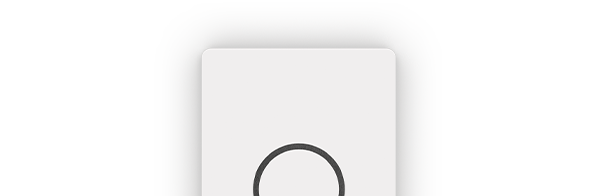
Nützliche Dokumente
Häufige Fragen
Informationen zu myStrom Home
Was ist myStrom Home?
myStrom Home ist die kleine Box, die 3rd Party Geräte von Philips Hue, IKEA TRÅDFRI, Shelly in die myStrom App bringt. Das bedeutet, dass Sie diese gemeinsam mit Geräten von myStrom steuern und mit myStrom-Features wie der Zeitsteuerung, Szenen u.v.m. nutzen können. Die Geräte stehen damit auch myStrom-kompatiblen Diensten wie IFTTT und Alexa zur Verfügung. myStrom Home steuert Geräte lokal und schnell. Und Ihr Smart Home bleibt auch bei einem Internet-Ausfall steuerbar.
Wie nutze ich myStrom Home?
Sie verbinden myStrom Home mit Ihrem WLAN-Router mit dem Ethernet-Kabel. Nach der Installation via myStrom App findet myStrom Home automatisch mit einem IKEA TRÅDFRI Gateway oder einer Philips Hue Bridge verbundene Geräte und Shelly-Geräte, die Sie dann der myStrom App hinzufügen.
Welche Voraussetzungen muss ich erfüllen, um myStrom Home nutzen zu können?
– WLAN Router/Gateway mit freiem Ethernet-Port
– myStrom App
– Kostenloses myStrom Konto (eröffnet in der myStrom App)
– myStrom Home+ Abo (erstes Jahr kostenlos, dann CHF 29.00/Jahr, In-App-Kauf in der myStrom App) – nur notwendig bei der Integration von 3rd Party-Geräten
Ist der myStrom Home Bestandteil des myStrom Smart Home?
Ja. Über myStrom Home hinzugefügte Geräte von Philips Hue, IKEA TRÅDFRI und Shelly nutzen Sie gemeinsam mit Ihren myStrom Smart Home-Geräten.
myStrom Home kaufen
Wo kann ich myStrom Home kaufen?
Auf dieser Website und im Fachhandel.
Welche Kosten entstehen während und nach dem Kauf?
Sie kaufen myStrom Home entweder komplett oder als Komponenten, die Sie in wenigen Schritten selber zusammenbauen.
myStrom Home setzt zusätzlich ein myStrom HOME Abo voraus, das Sie bei der Installation in der myStrom App abschliessen.
Wo erhalte ich die myStrom App?
Für Apple iOS im App Store.
Für Android bei Google Play.
Welche Garantieleistungen sind beim Kauf eingeschlossen?
Bei einem Kauf auf mystrom.ch erhalten Sie 2 Jahre Garantie auf Hardwaremängel, die auf den Herstellungsprozess zurückgeführt werden können.
myStrom Home installieren
Wo finde ich Installationsanleitungen für myStrom Home?
Im Lieferumfang, auf dieser Seite und in der myStrom App.
Wie installiere ich myStrom Home?
Die Installation nimmt nur wenige Minuten in Anspruch.
– Falls noch nicht gemacht: Laden Sie die myStrom App herunter und eröffnen Sie ein kostenloses Nutzerkonto.
– Verbinden Sie myStrom Home mit Ihrem WLAN-Router.
– Verbinden Sie myStrom Home mit dem Stromnetz.
– Stellen Sie sicher, dass sich die myStrom App im Netzwerk Ihres WLAN-Routers befindet.
– myStrom Home wird automatisch gefunden und angezeigt.
– Fügen Sie myStrom Home hinzu.
Haben Sie myStrom Home als Einzelkomponenten erworben, setzen Sie diese erst gemäss Kurzanleitung zusammen.
Wieviele myStrom Home kann ich maximal installieren?
1
Wie aktualisiere ich myStrom Home?
Über die myStrom App. Die Firmware von Philips Hue, IKEA TRÅDFRI und Shelly werden über die Apps dieser Hersteller aktualisiert.
myStrom Home nutzen
Wie nutze ich myStrom Home?
myStrom Home ermöglicht die Installation von Philips Hue, IKEA TRÅDFRI und Shelly wie gewöhnliche myStrom-Geräte, die Sie dann wie myStrom Licht und Storen verwenden können.
Können mehrere Personen in meinem Haushalt myStrom nutzen?
Ja, per myStrom App oder Swisscom Internet-Box App mit identischen Zugangsdaten auf mehreren Geräten.
Ich möchte myStrom ohne App über mein lokales Netzwerk steuern. Wie gehe ich vor?
Nutzen Sie die Steuerbefehle, wie sie auf dieser Seite dokumentiert sind.
Was bedeuten die verschiedenen LED-Lichtsignale?
– LED leuchtet: Gerät mit Strom versorgt
– LED aus: Gerät nicht mit Strom versorgt
Welche Geräte unterstützt myStrom Home?
myStrom: Alle Geräte
Philips Hue: Maximal 1 Bridge. Alle Leuchtmittel (RGBW und Warmweiss/Kaltweiss)
IKEA TRÅDFRI: Maximal 1 Gateway. Alle Leuchtmittel (RGBW und Warmweiss/Kaltweiss)
Shelly: Shelly Plus 1, Shelly Plus 1 PM, Shelly Plus 2 PM, Shelly 1, Shelly Plus 1, Shelly 1 PM, Shelly 2.5, Shelly RGBW Controller. myStrom Home unterstützt keine passwortgeschützen Shellys.
Wohin verschiebt die myStrom App Geräte von Philips Hue und IKEA TRÅDFRI bei deren Installation?
In den Ordner “Nicht zugewiesene Geräte”. Bitte ordnen Sie sie von da aus Räumen zu.
Energie sparen mit myStrom Home
Wie kann ich mit myStrom Home Energie sparen?
Verwenden Sie die Stromsparfunktionen der myStrom App mit Ihren Philips Hue, IKEA TRÅDFRI und Shelly.
Einbruchprävention mit myStrom Home
Wie kann ich mit myStrom Home Einbrüchen vorbeugen?
Über myStrom Home registrierte Geräte können Ihr Zuhause bewohnt erscheinen lassen, wenn Sie nicht da sind – das nachweislich beste Mittel zur Einbruchprävention. Aktivieren Sie in der myStrom App den «Ferienmodus». Dieser schaltet die Geräte Abends und Nachts zufallsgesteuert an- und aus.
Hilfestellung zu myStrom Home
Was tun, wenn bei der Installation ein Problem auftritt?
Stellen Sie sicher, dass die myStrom App sich im WLAN-Netzwerk des Routers befindet, mit die myStrom Home Box per Ethernetkabel verbunden ist.
Funktioniert das nicht, dann:
– Trennen Sie myStrom Home vom Stromnetz.
– Warten Sie 10 Sekunden.
– Verbinden Sie das Gerät wieder mit dem Stromnetz.
– Das Gerät sollte nun gefunden werden.
Was geschieht, wenn ich ein Gerät von Philips Hue, IKEA TRÅDFRI oder Shelly aus der jeweiligen Hersteller-App entferne?
Das Gerät wird in der myStrom App als „Offline“ angezeigt. Sie müssen dieses zusätzlich via Geräteeinstellungen aus der myStrom App entfernen.
Ich habe zur Hue Bridge / zum IKEA Gateway neue Geräte hinzugefügt und sehe diese nicht in der myStrom App.
Installieren Sie diese mit der Funktion „Gerät hinzufügen“ der myStrom App.
Warum erteilt myStrom Home neue Gerätebezeichnungen?
Nicht alle Bezeichnungen können übernommen werden. Die myStrom App muss darum neue, generische Namen vergeben.
Ich komme nicht weiter, wo erhalte ich Hilfe?
Nutzen Sie das Kontaktformular auf unserer Support-Seite. Ein Mitarbeiter wird sich in Kürze bei Ihnen melden.
Ich möchte meine myStrom-Geräte weitergeben oder verkaufen. Wie gehe ich vor?
Damit ein Gerät vom einem neuen Besitzer mit einem anderen myStrom-Benutzerkonto in Betrieb genommen werden kann, muss es erst aus Ihrem myStrom-Benutzerkonto entfernt werden. Gehen Sie dazu bitte so vor:
Tippen Sie in der myStrom App auf die Kachel des betroffenen Geräts, dann auf «Einstellungen», dann auf «Gerät entfernen» ganz unten, dann auf «OK».
Das Gerät ist nun nicht mehr mit Ihrem Benutzerkonto verknüpft.
Ich habe ein gebrauchtes myStrom-Gerät erworben und kann dieses nicht installieren. Wie gehe ich vor?
Das Gerät ist vermutlich immer noch mit dem myStrom-Konto des Vorbesitzers verbunden. Bitte veranlassen Sie, dass der Vorbesitzer die Geräte in seinem myStrom-Konto löscht.
Sollte das nicht möglich sein, nutzen Sie bitte das Kontaktformular auf der Support-Übersichtsseite auf dieser Website. Wichtig: Geben Sie in Ihrer Nachricht den Code des Geräts mit an. Diesen finden Sie auf dem Aufkleber auf der Rückseite des Geräts oder auf der Hülle der myStrom Home SD-Karte.
Ein Mitarbeiter wird sich in Kürze bei Ihnen melden.
Kann ich die Laufzeit meines myStrom Home+ Abos mitverkaufen?
Nein, die Laufzeit ist an Ihr persönliches Konto geknüpft.
Was geschieht mit meinem myStrom Home+ Abo, wenn ich einen neuen Account erstelle und den alten kündige?
Bitte melden Sie sich bei unserem Support.
myStrom Home OS (USB) & PC
Anleitung
Voraussetzungen:
– Beliebiger PC mit 1x Ethernet-Port, 1x USB 3.0-Port. «Boot From USB – Legacy Mode» im BIOS aktiviert. Dieser PC wird durch Home OS vollständig beansprucht.
– …oder Mini-PC «PC Engines apu2e0», der diese Voraussetzungen bereits erfüllt. Dieser muss aus PCB, Gehäuse und AC Adapter zusammengesetzt werden und kostet ca. CHF 140.–
– Ethernet-Kabel
– myStrom Home OS (USB)
Zusammenbau:
– myStrom Home OS (USB) in PC einstecken
– PC per Ethernetkabel mit Router verbinden
– PC mit Stromnetz verbinden
– PC booten
Fertig! Sie können nun myStrom Home der myStrom App hinzufügen.
Mini-PC «PC Engines apu2e0» – benötigte Komponenten
Entscheiden Sie sich für den «PC Engines apu2e0», müssen Sie diese Komponenten bestellen:
1x apu2e0 (PCB)
1x case1d1u (Gehäuse)
1x ac12veur3 (AC Adapter)
Alle Komponenten können hier gekauft werden.










